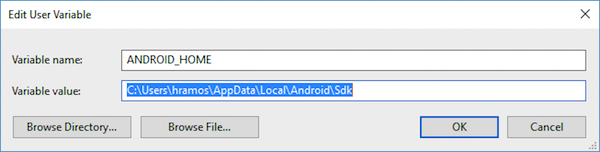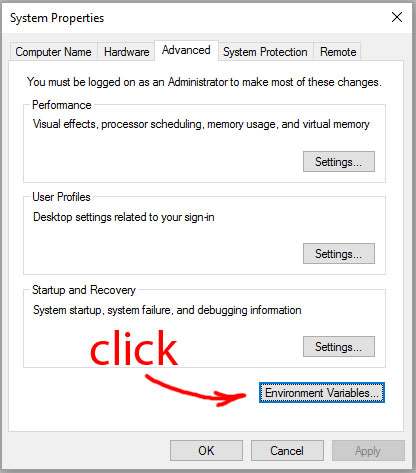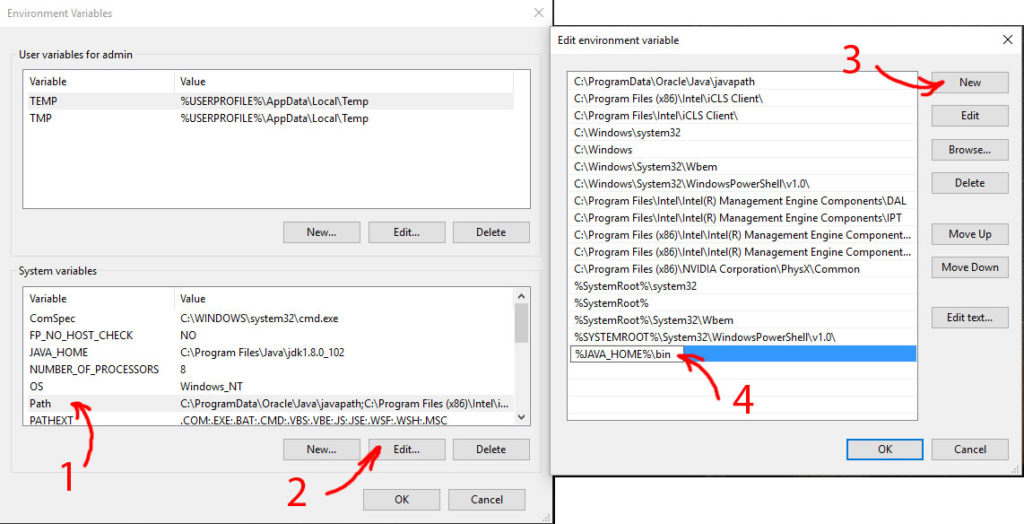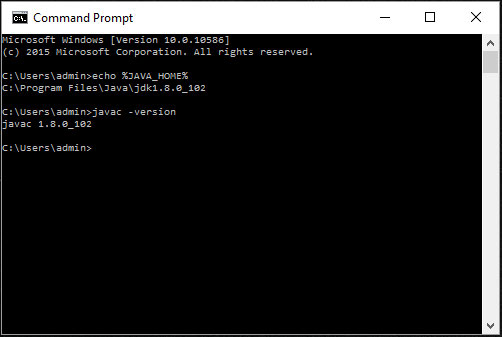Em uma função que gera um documento PDF com a biblioteca mPDF, precisei forçar a quebra de página ou passar para próxima página uma parte de uma lista de registros retornadas do banco de dados. Então encontrei a tag <pagebreak /> que supriu minha necessidade.
Segue o exemplo php com mpdf:
<?php
####REGISTROS QUE SERÃO ESCRITOS NA PRIMEIRA FOLHA DO PDF#####
$html = '
<table>
<tr>
<td><b>COLUNA DA TABELA 1</b></td>
</tr>';
foreach ($arrayDados1 as $k => $v) { ////inserir os registros vindos do banco de dados no PDF
$html .= '
<tr>
<td>'.$v['RegistrosDaCol'].'</td>
</tr>';
}
$html .= '</table>';
$html .= '<pagebreak />'; ///// o pulo do gato, ou melhor, o pulo da página :D
####REGISTROS QUE SERÃO ESCRITOS NA SEGUNDA FOLHA DO PDF#####
$html .= '
<table>
<tr>
<td><b>COLUNA DA TABELA 2</b></td>
</tr>';
foreach ($arrayDados2 as $k => $v) { ////inserir os registros no PDF vindos do banco de dados
$html .= '
<tr>
<td>'.$v['RegistrosDaCol'].'</td>
</tr>';
}
$html .= '</table>';
######CONFIGURAÇÕES INICIAIS DA BIBLIOTECA mPDF para gerar o documento PDF DO HTML ACIMA######
require_once 'mpdf/mpdf.php';
$mPDF = new mPDF('utf-8', 'A4-L', '', '', 15, 15, 70, 25, 10, 13); ///Codificação UTF-8, Gerar pdf nas dimessões A4 com "L" para informar que o A4 será na posição paisagem.
######PEGA O HTML ESCRITO ACIMA E GRAVA NO PDF######
$mPDF->WriteHTML($html);
######ADICIONA CABEÇALHO NO PDF######
$mPDF->SetHTMLHeader('
<div style="font-size:10px;float:left;width:400px">Gerado: '.date("d/m/Y").'</div>
<div style="font-size:10px;float:right;width:400px;text-align:right">Página - {PAGENO} de {nb}</div>') ;
######ADICIONA RODAPÉ NO PDF######
$mPDF->SetHTMLFooter("<p style='font-size:10px;text-align:center'>Rodovia Augusto Montenegro, - Belém – Pará<br />Fone: (91) 9999-9999</p>");
######DEFINI O NOME PADRÃO DO ARQUIVO PDF A SER GERADO######
$nomeArq = 'DOCUMENTO_PDF_GERADO_'.date('YmdHis').'.pdf';
######PROPRIEDADE DO mPDF para gerar o PDF passando a letra "D" para forçar o Browser a fazer o Download do arquivo PDF gerado######
$mPDF->Output($nomeArq, 'D');
exit(); //// É NECESSÁRIO
?>
Então é isso, se este código lhe ajudou deixe seu comentário.
Se ainda tiver qualquer dúvida deixe seu comentário.
VAAALEU :D
sexta-feira, 28 de agosto de 2020